IPad: Jak włożyć lub wyjąć kartę SIM
Dowiedz się, jak uzyskać dostęp do karty SIM w Apple iPad dzięki temu poradnikowi.
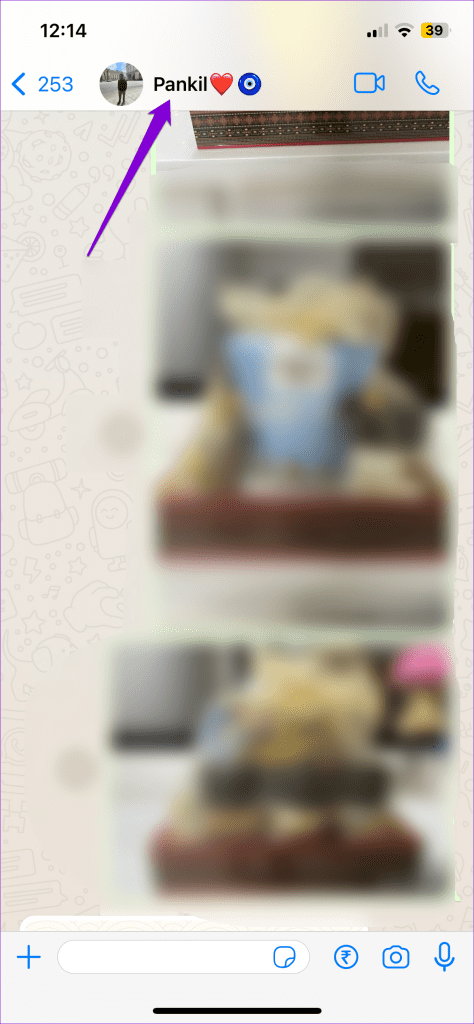
Aplikacja Kontakty na iPhonie umożliwia wygodne zapisywanie, zarządzanie i synchronizowanie kontaktów na iPhonie. Czasami możesz chcieć uporządkować swoją listę kontaktów, usuwając niechciane lub zduplikowane wpisy . Co jednak, jeśli nie możesz tego zrobić i na swoim iPhonie pojawia się błąd „Nie wszystkie kontakty zostały usunięte”?
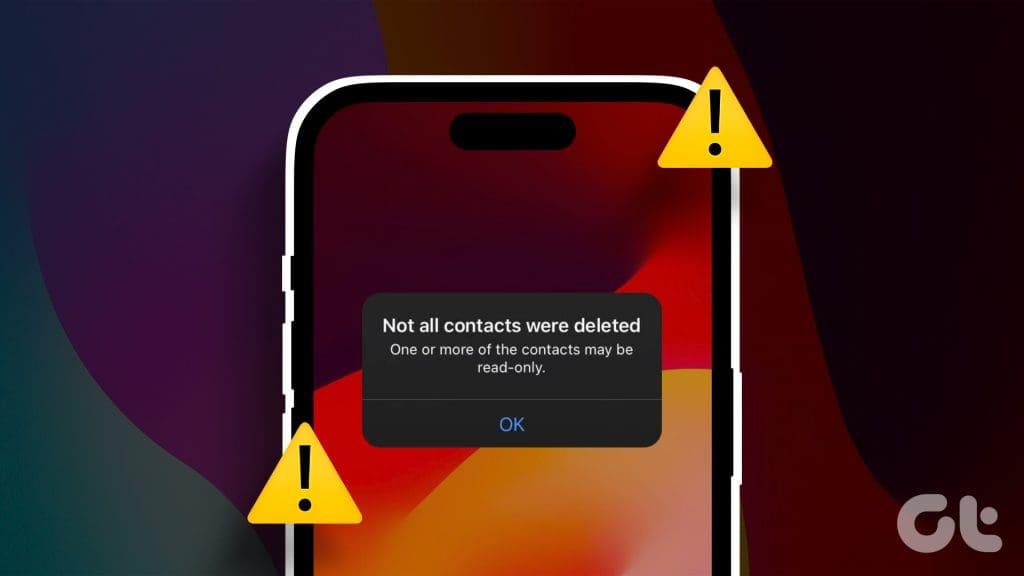
Takie błędy zwykle pojawiają się, gdy próbujesz usunąć kontakty tylko do odczytu z iPhone'a. To powiedziawszy, problemy z synchronizacją iCloud, tymczasowe usterki i inne czynniki mogą wywołać błąd. Ten przewodnik przeprowadzi Cię przez wszystkie możliwe wskazówki, jak naprawić błąd na dobre. A więc zacznijmy.
Jednym z najczęstszych powodów pojawienia się błędu „Nie wszystkie kontakty zostały usunięte” na iPhonie jest utworzenie kontaktu za pomocą komunikatorów internetowych, takich jak WhatsApp. Ponieważ są to kontakty tylko do odczytu, usunięcie ich za pomocą aplikacji Kontakty może powodować problemy.
Aby usunąć takie kontakty tylko do odczytu z iPhone'a, musisz użyć tej samej aplikacji, której użyłeś do dodania kontaktu. Na przykład, jeśli nie możesz usunąć kontaktu utworzonego za pomocą WhatsApp , wykonaj poniższe kroki, aby go usunąć.
Krok 1: Uruchom WhatsApp na swoim iPhonie i przejdź do kontaktu, który chcesz usunąć. Kliknij nazwę kontaktu u góry.
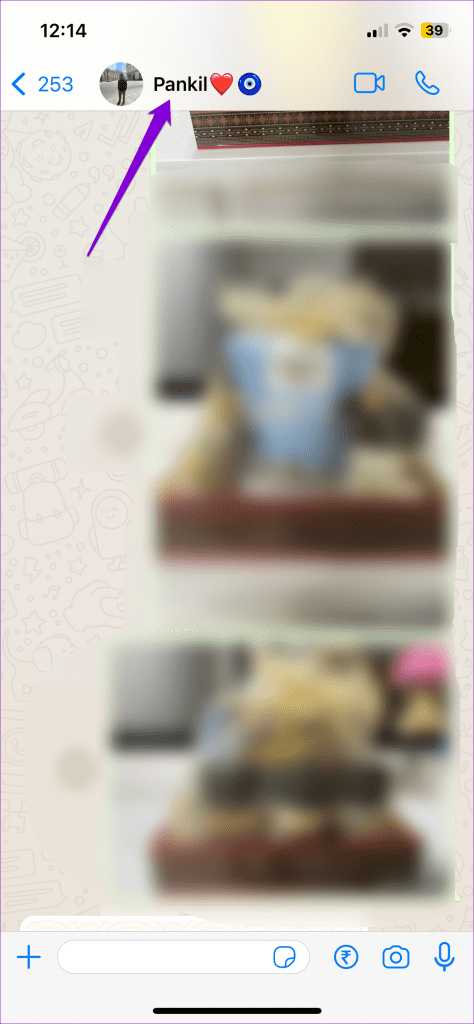
Krok 2: Stuknij opcję Edytuj w prawym górnym rogu i stuknij opcję Usuń kontakt.
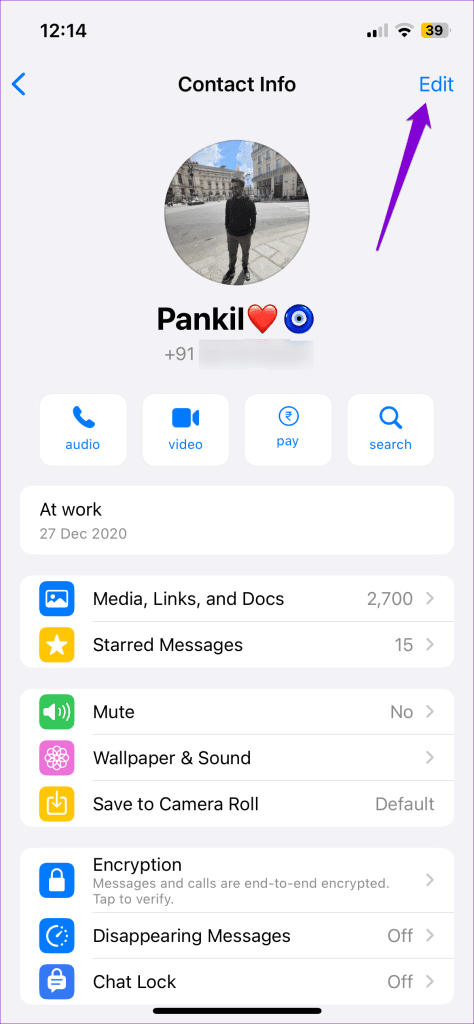
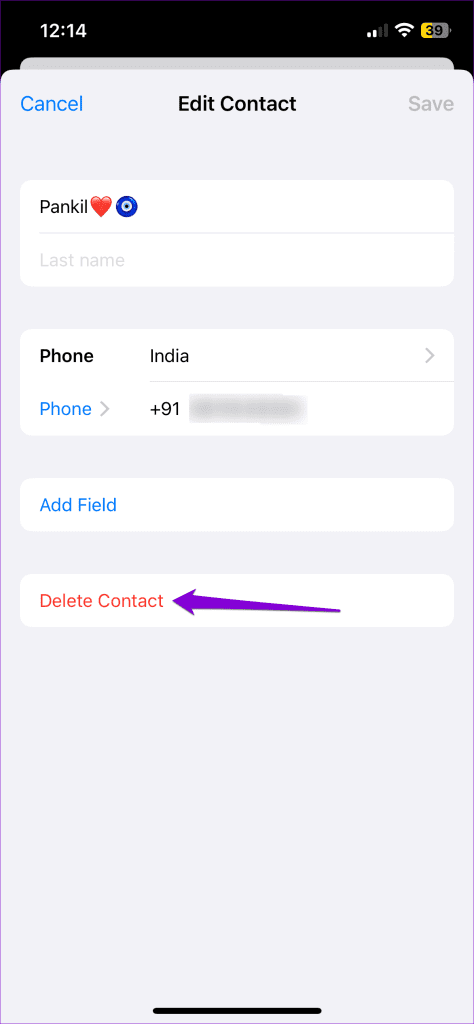
Krok 3: Wybierz ponownie opcję Usuń kontakt, aby potwierdzić.
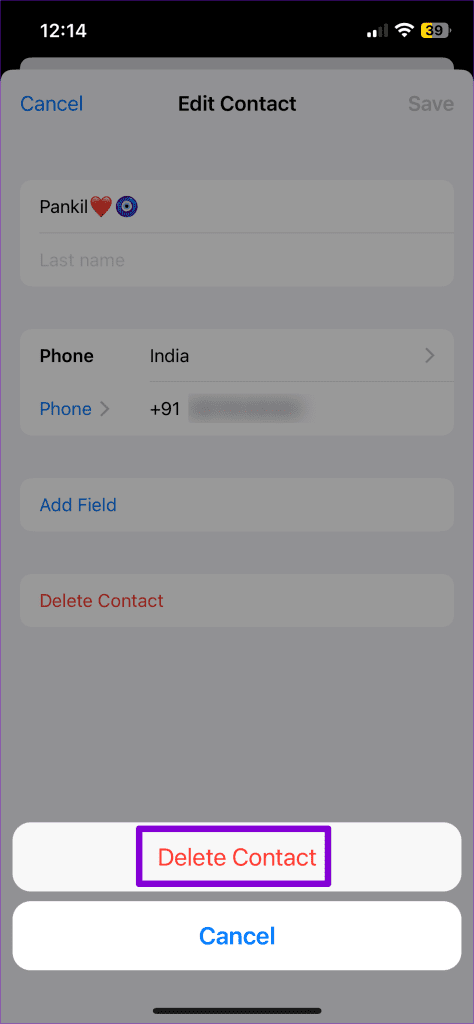
2. Wyłącz sugestie dotyczące kontaktów Siri
Funkcja sugerowania kontaktów Siri może czasami uniemożliwiać Twojemu iPhone'owi usunięcie niektórych kontaktów lub wyświetlenie wcześniej usuniętych kontaktów . Aby uniknąć takich problemów, wyłącz sugestie kontaktów Siri na swoim iPhonie, wykonując następujące czynności:
Krok 1: Otwórz aplikację Ustawienia i przewiń w dół, aby dotknąć Siri i wyszukiwanie.
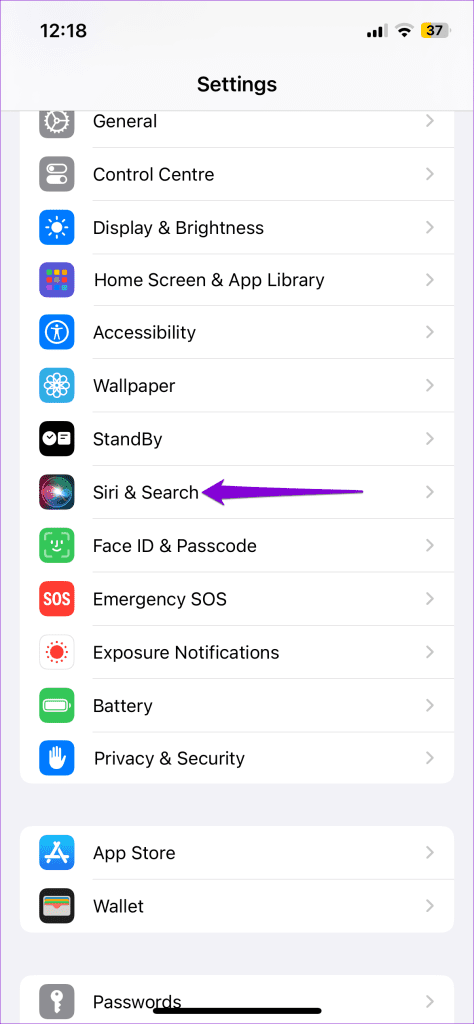
Krok 2: Stuknij w Kontakty i wyłącz przełącznik obok „Pokaż sugestie dotyczące kontaktów”.
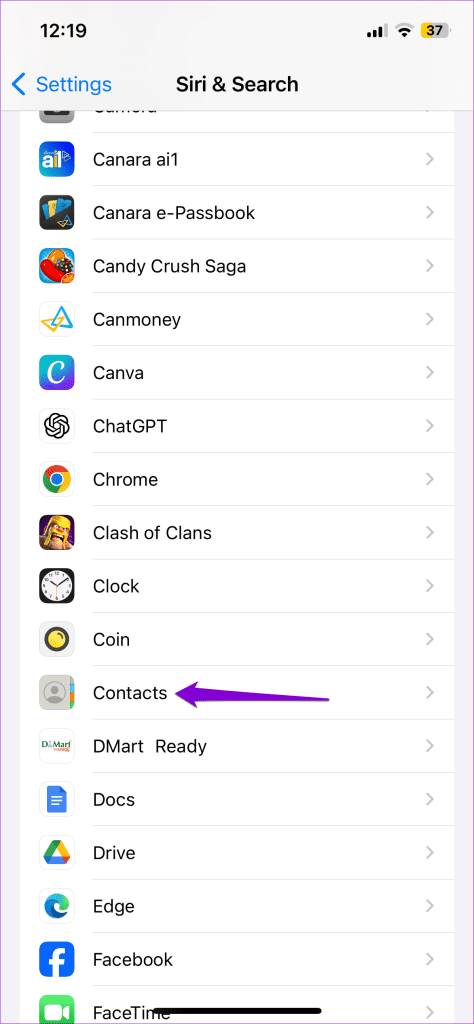
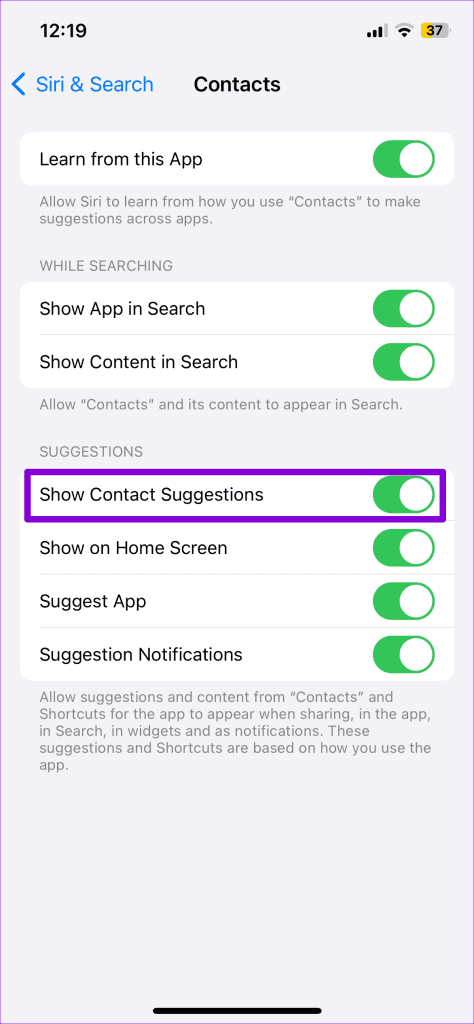
3. Wyłącz i włącz ponownie synchronizację iCloud
Problemy z synchronizacją z kontem iCloud mogą również uniemożliwić edytowanie lub usuwanie kontaktów na iPhonie. Możesz spróbować wyłączyć i ponownie włączyć synchronizację kontaktów iCloud na swoim iPhonie, aby sprawdzić, czy to pomoże.
Krok 1: Otwórz aplikację Ustawienia i dotknij swojego imienia u góry.

Krok 2: Stuknij w iCloud i stuknij w Pokaż wszystko.
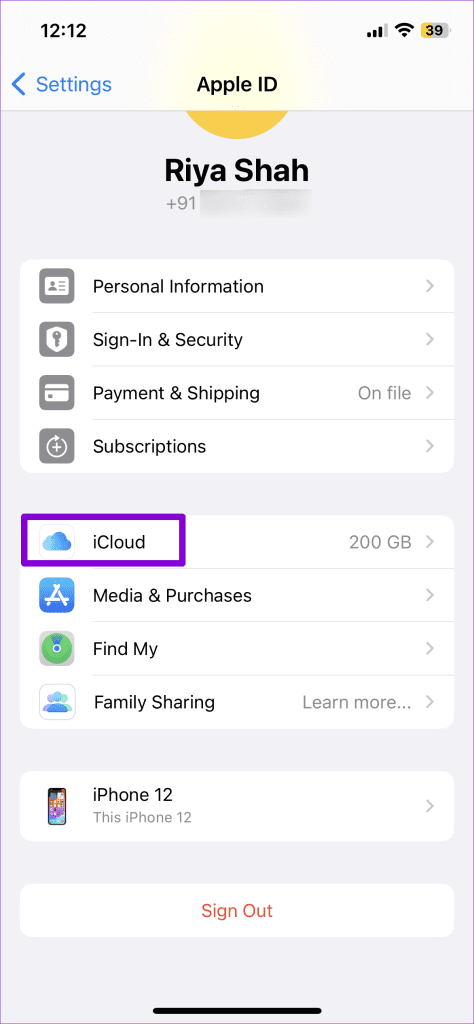
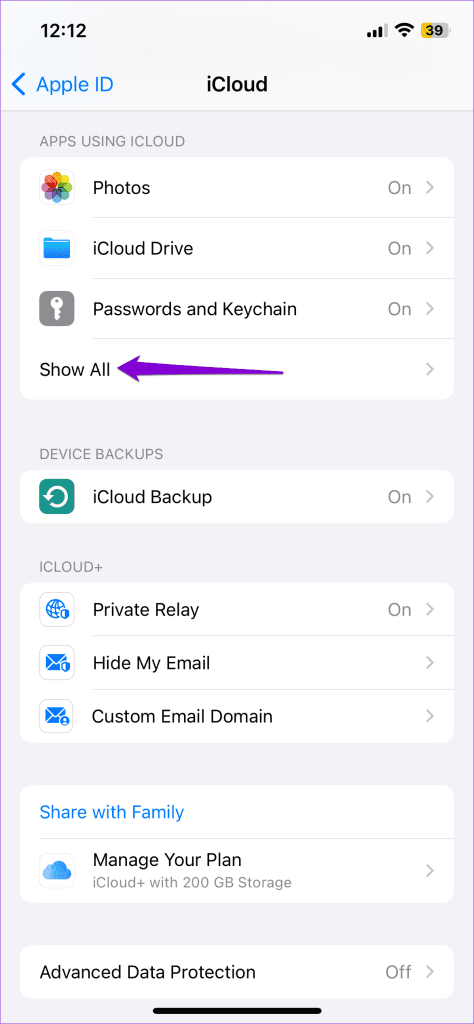
Krok 3: Wyłącz przełącznik obok Kontaktów. Poczekaj kilka sekund, a następnie ponownie włącz przełącznik.
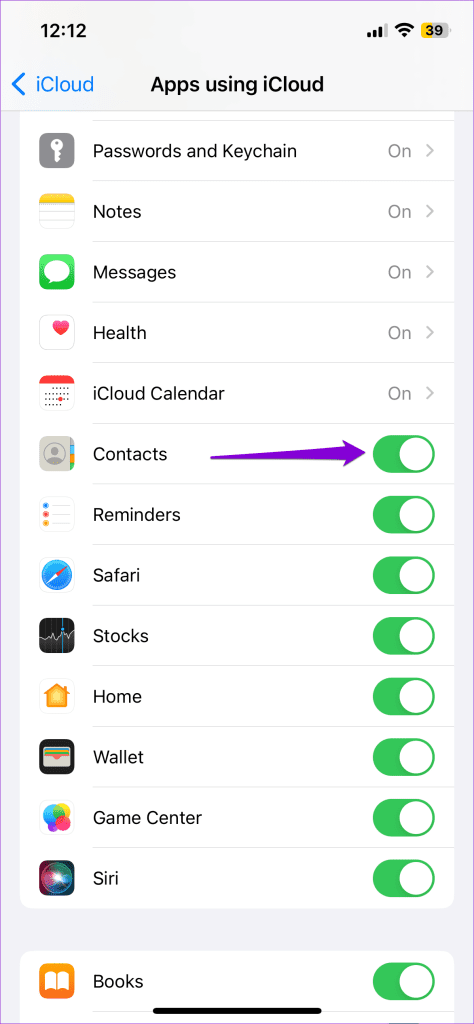
Następnie spróbuj usunąć kontakty i sprawdź, czy błąd nadal się pojawia.
4. Wymuś ponowne uruchomienie iPhone'a
Tymczasowe usterki aplikacji Kontakty lub systemu iOS mogą również powodować nietypowe błędy. W większości przypadków można rozwiązać takie problemy, wymuszając ponowne uruchomienie iPhone'a. Oto jak możesz się do tego zabrać.
Krok 1: Naciśnij i szybko zwolnij przycisk zwiększania głośności.
Krok 2: Naciśnij i szybko zwolnij przycisk zmniejszania głośności.
Krok 3: Naciśnij i przytrzymaj boczny przycisk, aż pojawi się logo Apple.

Po uruchomieniu iPhone'a sprawdź, czy problem nadal występuje.
5. Sprawdź ograniczenia dotyczące treści i prywatności
Być może pojawia się błąd „Nie wszystkie kontakty zostały usunięte” z powodu ograniczeń zawartości ustawionych na Twoim iPhonie. Musisz sprawdzić te ustawienia, aby upewnić się, że zmiany w kontaktach nie ograniczają się do Twojego iPhone'a.
Krok 1: Otwórz aplikację Ustawienia, dotknij Czas przed ekranem i wybierz „Ograniczenia treści i prywatności” z poniższego menu.
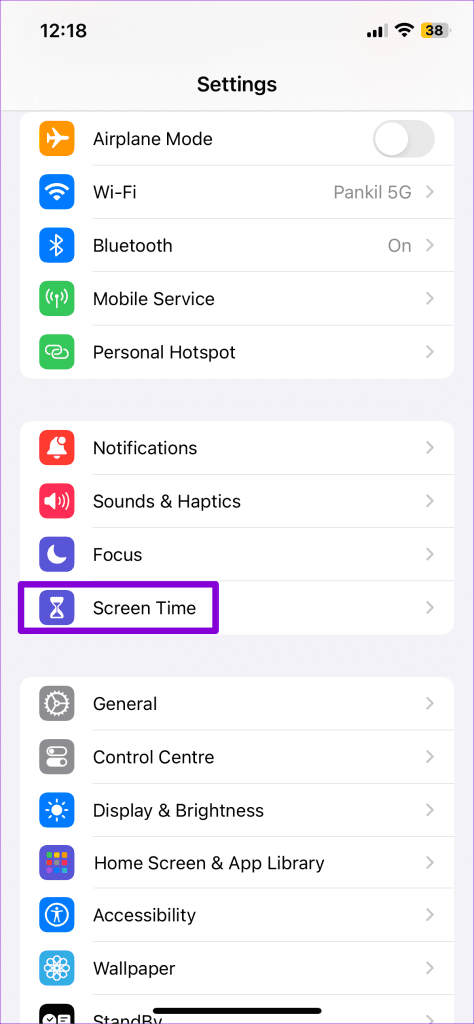
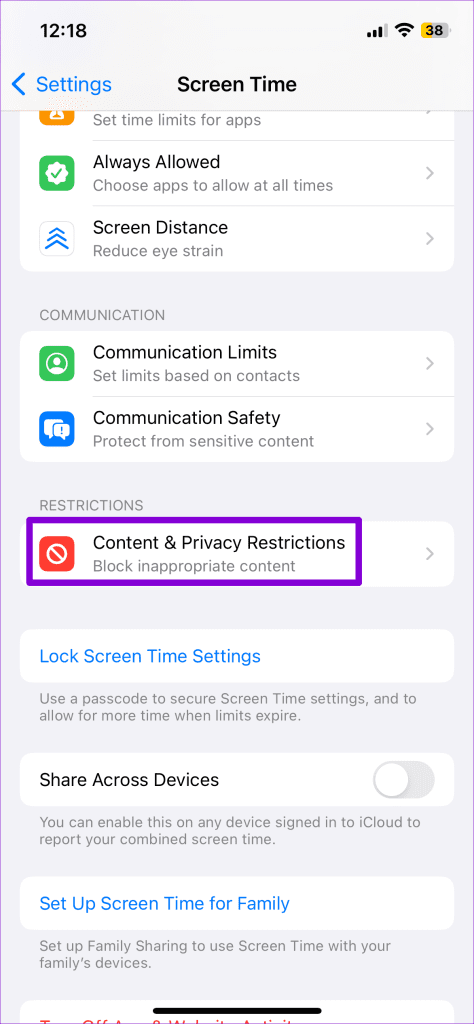
Krok 2: Stuknij w Kontakty i wybierz Zezwalaj na zmiany.
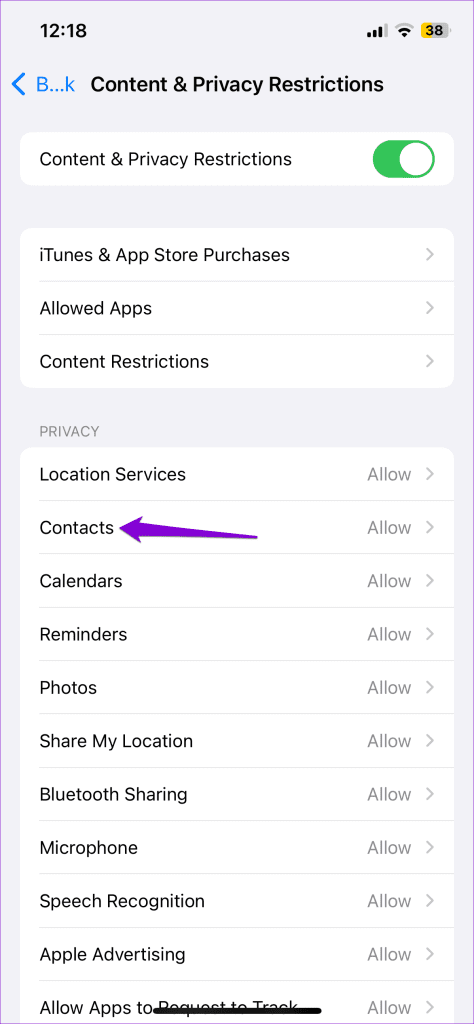
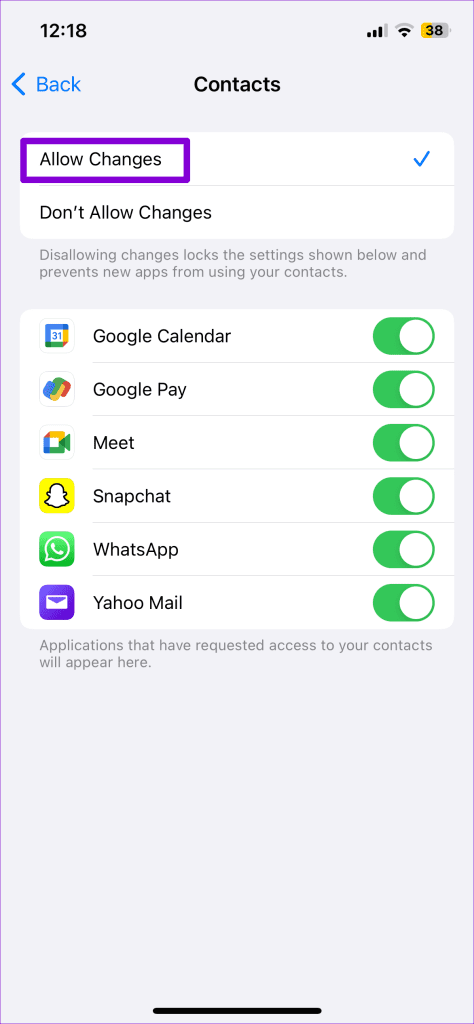
Następnie spróbuj usunąć kontakty i sprawdź, czy pojawią się jakieś błędy.
6. Użyj iCloud w przeglądarce, aby usunąć kontakt
Na koniec, jeśli żadna z powyższych wskazówek nie zadziała, możesz usunąć kontakty, uzyskując dostęp do swojego konta iCloud w przeglądarce internetowej. Oto kroki w tym samym celu.
Krok 1: Otwórz przeglądarkę internetową na swoim komputerze i odwiedź iCloud. Zaloguj się na swoje konto, jeśli jeszcze tego nie zrobiłeś.
Krok 2: Kliknij ikonę aplikacji w prawym górnym rogu i wybierz Kontakty.
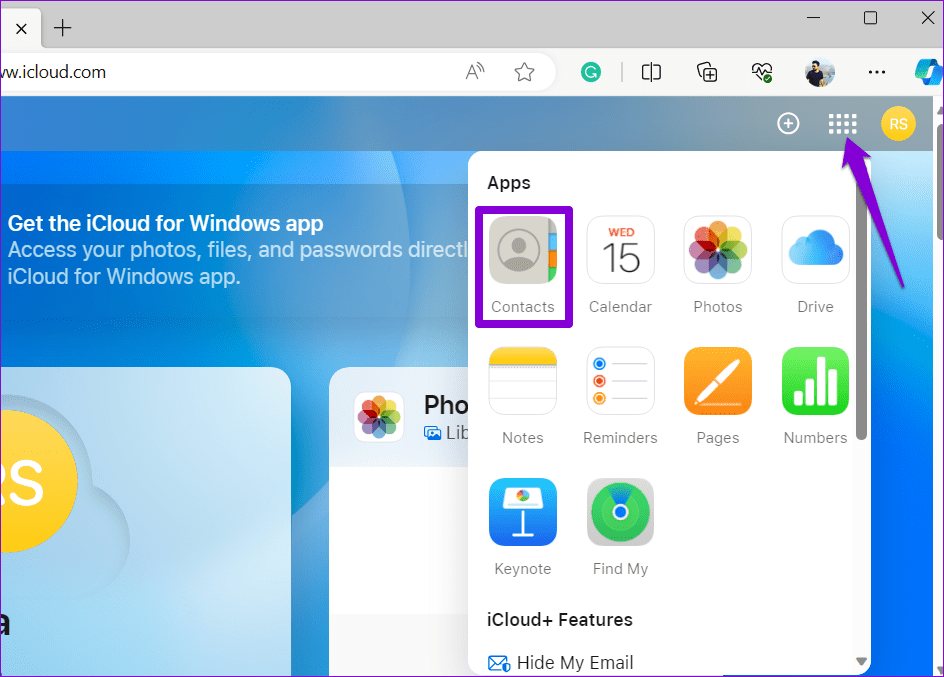
Krok 3: Przytrzymaj klawisz Control (Windows) lub Command (Mac) na klawiaturze i wybierz kontakty, które chcesz usunąć. Następnie kliknij opcję Usuń kontakty w prawym okienku.
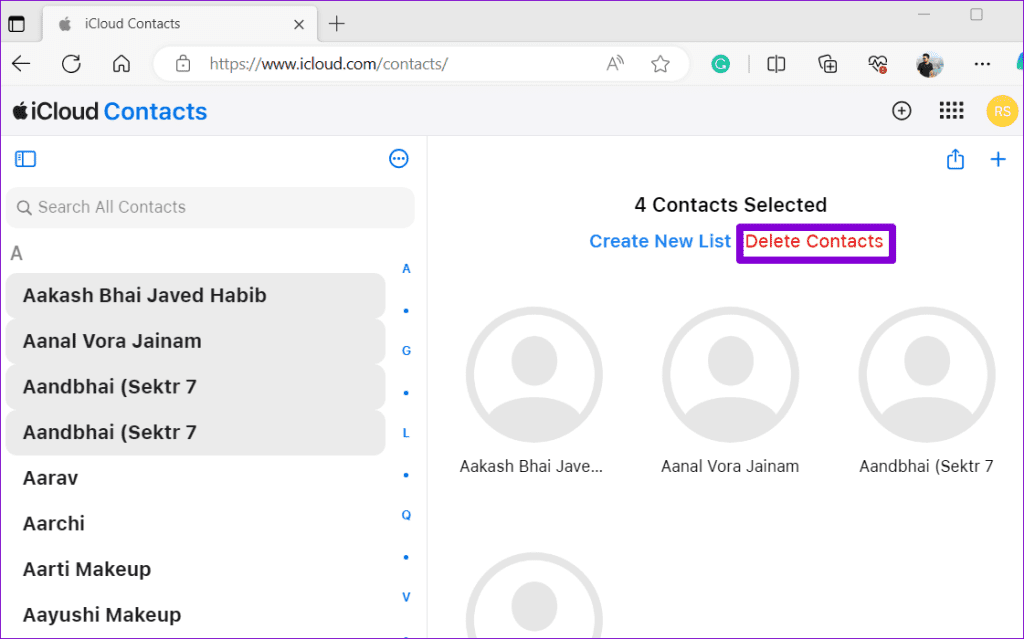
Krok 4: Kliknij przycisk Usuń, aby potwierdzić.
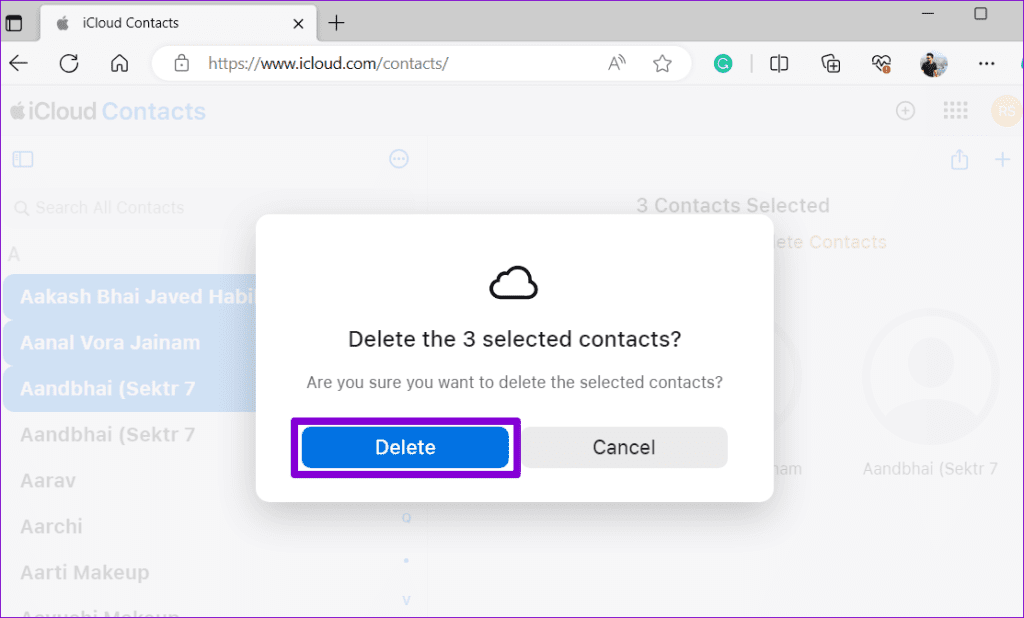
Skontaktuj się z nami. Koniec z nieszczęściami
Usuwanie kontaktów z iPhone'a jest zazwyczaj proste, ale błędy takie jak „Nie wszystkie kontakty zostały usunięte” mogą czasami przerwać proces. Mamy nadzieję, że jedna z powyższych wskazówek pomogła Ci rozwiązać problem, umożliwiając pomyślne usunięcie zbędnych kontaktów.
Dowiedz się, jak uzyskać dostęp do karty SIM w Apple iPad dzięki temu poradnikowi.
W tym poście omawiamy, jak rozwiązać problem, w którym funkcje nawigacyjne i GPS nie działają poprawnie na Apple iPhone.
Rozwiąż błąd, w którym nie można otworzyć strony, zbyt wiele przekierowań. Pojawia się on podczas przeglądania Internetu na iPhonie lub iPadzie firmy Apple.
Chcesz pomieszać sprawy i zmienić ikonę aplikacji na iPhonie? Oto sprytne obejście wykorzystujące natywną aplikację Skróty, która może Ci w tym pomóc.
Chcesz się dowiedzieć, czy możesz pobrać rozszerzenia do Chrome na iPada? Przeczytaj ten artykuł, aby odkryć najlepszą odpowiedź i alternatywy w 2023 roku.
Jeśli masz zegarek Apple Watch, musisz nauczyć się blokować i odblokowywać zegarek Apple. Możesz także odblokować zegarek Apple Watch za pomocą iPhonea.
Możesz używać dwóch kont Snapchat lub wielu kont Snapchat na jednym iPhonie. Wykonaj poniższe czynności, aby mieć 2 konta Snapchat na 1 iPhonie.
Ustaw swój Apple iPhone lub iPad na automatyczne pisanie wielkimi literami lub wyłącz tę funkcję za pomocą tego szczegółowego samouczka.
Szukasz tapet z efektem głębi na iOS 16 dla swojego iPhone
Za pomocą ikony (i) na Apple Watch możesz uzyskać istotne informacje o swoim urządzeniu. Poznaj wszystkie ikony Apple Watch i ich znaczenie.







